CAD画图如何标注尺寸?
Posted
tags:
篇首语:本文由小常识网(cha138.com)小编为大家整理,主要介绍了CAD画图如何标注尺寸?相关的知识,希望对你有一定的参考价值。
打开AutoCAD 2013 软件,将我们需要标注尺寸的图纸打开;

请点击输入图片描述

请点击输入图片描述
在工具栏下方,点击鼠标右键,点击【AutoCAD】-【标注】,弹出【标注】工具条,将工具条拉至下方放置好;

请点击输入图片描述
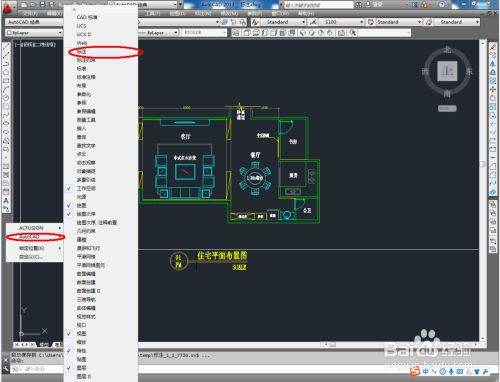
请点击输入图片描述

请点击输入图片描述

请点击输入图片描述
点击工具条尾部的【标注样式】,弹出标注样式管理器。点击【新建】,选好基础样式后,点击【继续】(如图所示);

请点击输入图片描述

请点击输入图片描述
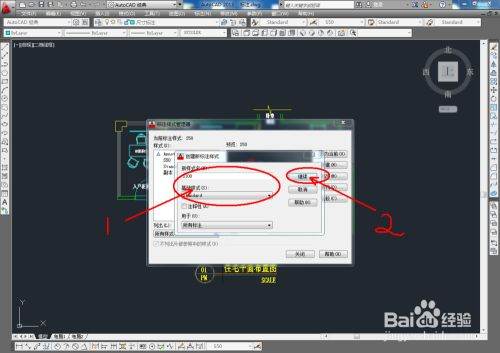
请点击输入图片描述
新建好一个标注样式后,对标注参数进行设置,具体设置如图所示。设置完成后,点击【确定】;

请点击输入图片描述
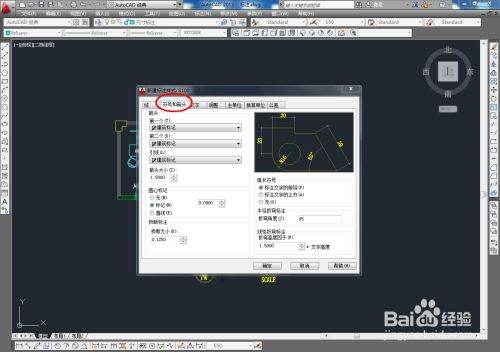
请点击输入图片描述

请点击输入图片描述

请点击输入图片描述

请点击输入图片描述
设置好参数后,开始标注尺寸,点击【线性】标注第一个尺寸,接着点击【连续】,将后面的尺寸一一标注好。按照这种方法,分别将平面图其他需要标注的地方标好;

请点击输入图片描述

请点击输入图片描述

请点击输入图片描述

请点击输入图片描述

请点击输入图片描述
最后,给平面图标注一个图名,点击【另存为】,将文件保存好即可。

请点击输入图片描述

请点击输入图片描述

请点击输入图片描述
输入CAD线性标注命令快捷键:DLI,点击回车键,或者是在菜单栏中依次点击【标注】—【线性】。
执行命令后,根据命令行提示指定第一条延伸线原点,指定第二条延伸线原点。
设置完成后指定尺寸线位置,即可完成尺寸标注的创建。
见附图用鼠标点击需要的工具图标,然后就直接在图纸上选择锁标的位置即可。下面的命令行都有操作提示的,按照提示操作即可。
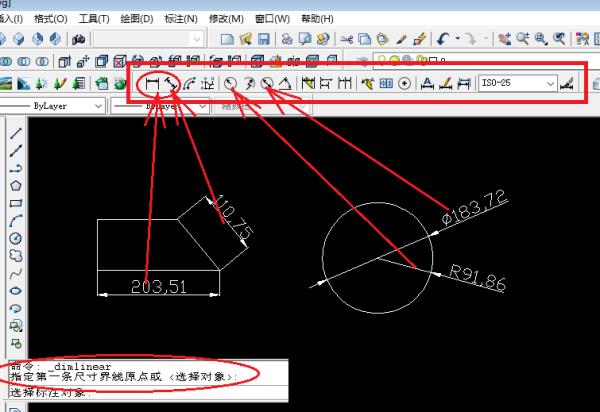
CAD角度标注
为圆、弧、直线或两个对象之间创建角度标注。
圆:为圆创建角度标注。其中,在选取对象“圆”时所选取的点作为尺寸界线的第一原点。角度顶点是圆心用户在选择角度另一边时所指定的点为第二条尺寸界线的原点,这个点可在圆上,也可不在圆上。
圆弧:为选取的圆弧对象创建圆弧两个端点到圆弧所到圆的圆心三个点之间的角度标注。其中,尺寸界线的原点就是圆弧的两个端点,尺寸线就是在尺寸界线之间绘制的一条圆弧,角度值就是两条尺寸界线到角度顶点之间的角度。
直线:为两条直线创建角度标注。其中,两条直线(或延长线)的交点为角度顶点,两条直线为角度的边。将两条直线(或延长线)以一条圆弧连接起来,这条圆弧就是尺寸线。该弧线张角,也就是该角度标注的角度值,始终小于 180 度。
1.单击菜单栏,“绘图->角度标注”。
2.单击编辑工具栏“角度标注”按钮 。
。
3.在命令行中输入Draw2LineAngularDimension,按回车键。
以上是关于CAD画图如何标注尺寸?的主要内容,如果未能解决你的问题,请参考以下文章